您当前所在位置:首页 > 平面设计 > photoshop教程 > 合成特效
合成特效
photoshop 合成一幅绿意盎然的江南烟雨诗意图
在这幅合成的作品中,作者对江南的风情刻画的淋漓尽致。画面有水牛,烟雨,垂柳,小河。。。几乎每一个细节都让人想起了江南独特的景色。效果非常经典。
最终效果

<点小图查看大图>
1、复制图层后,按Ctrl+B,调出色彩平衡面板,调整色彩平衡,将照片调成偏绿色调,参数随意,绿了就行。

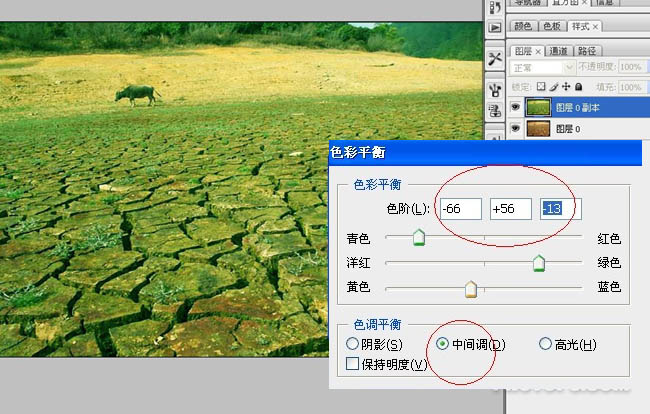 2、将调整好的照片再复制一层,打开滤镜,点出水波效果滤镜,参数大致如下(水平线一定要在牛脚下)。(这款滤镜在本站的滤镜下载区有下载)
2、将调整好的照片再复制一层,打开滤镜,点出水波效果滤镜,参数大致如下(水平线一定要在牛脚下)。(这款滤镜在本站的滤镜下载区有下载)
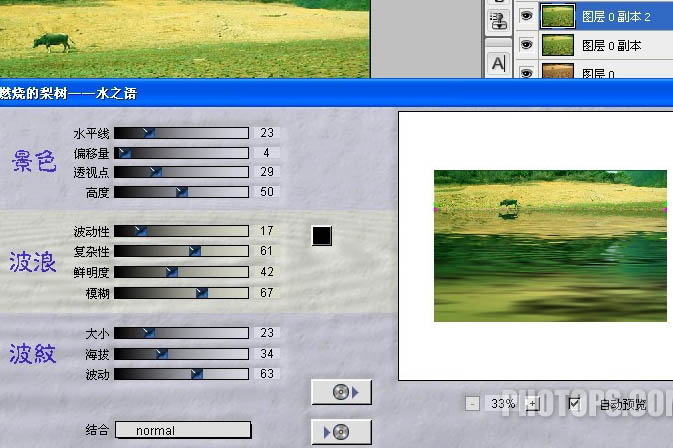
3、用模糊工具模糊水边边缘。
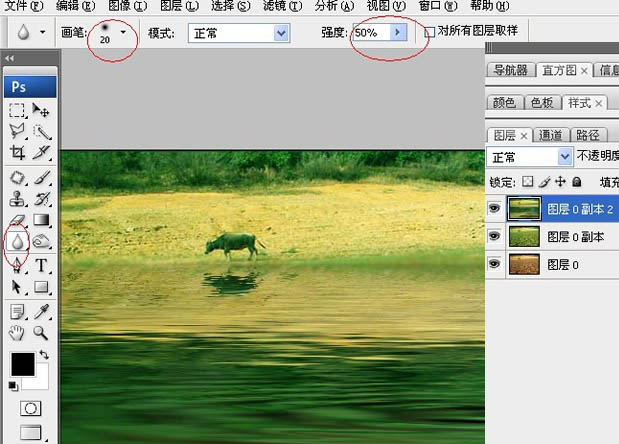 4、用加深工具稍微加深一下水边。
4、用加深工具稍微加深一下水边。
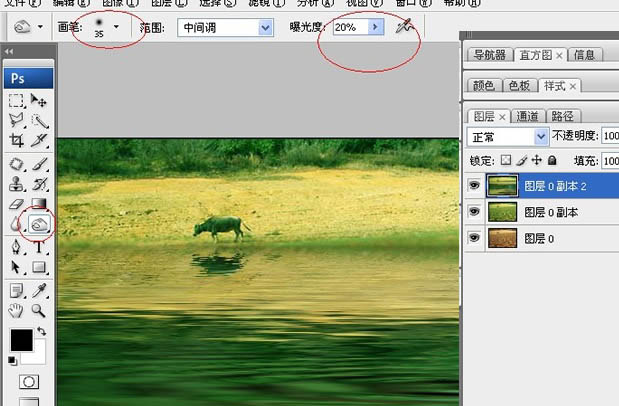
5、点击“创建新的填充或调整图层”按钮,点选色彩平衡工具,做适当颜色调整,以使色彩趋于一致。

6、点击“创建新的填充或调整图层”按钮,点选点出可选颜色工具,对黄色进行微调。
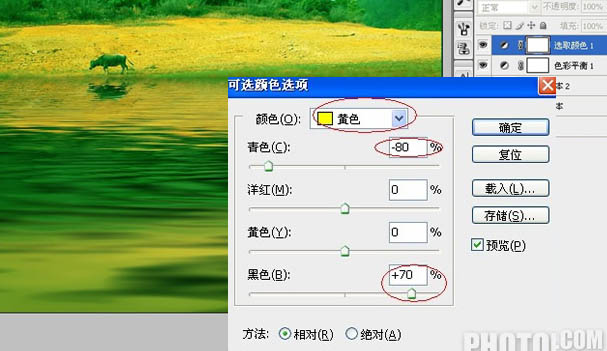

<点小图查看大图>
1、复制图层后,按Ctrl+B,调出色彩平衡面板,调整色彩平衡,将照片调成偏绿色调,参数随意,绿了就行。

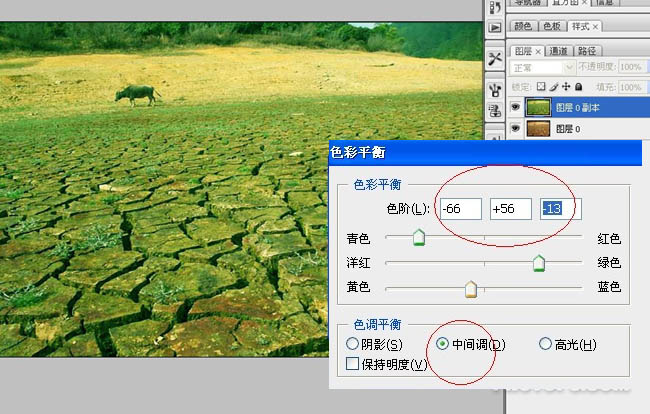 2、将调整好的照片再复制一层,打开滤镜,点出水波效果滤镜,参数大致如下(水平线一定要在牛脚下)。(这款滤镜在本站的滤镜下载区有下载)
2、将调整好的照片再复制一层,打开滤镜,点出水波效果滤镜,参数大致如下(水平线一定要在牛脚下)。(这款滤镜在本站的滤镜下载区有下载) 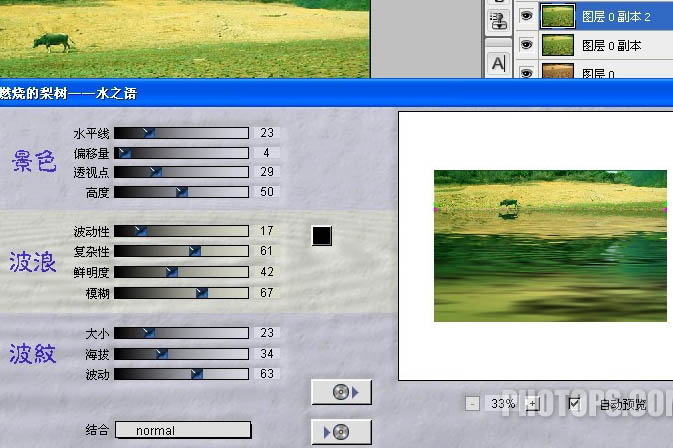
3、用模糊工具模糊水边边缘。
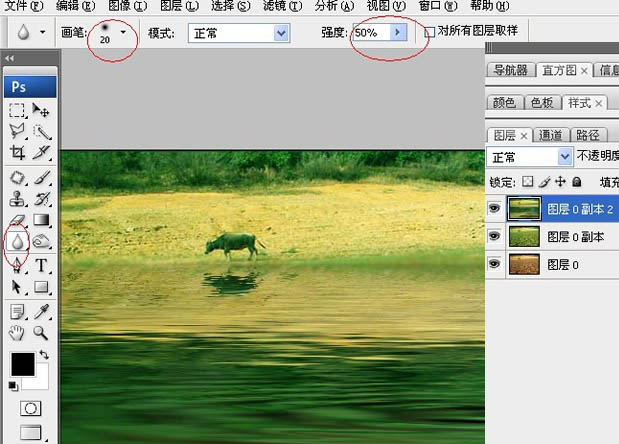 4、用加深工具稍微加深一下水边。
4、用加深工具稍微加深一下水边。 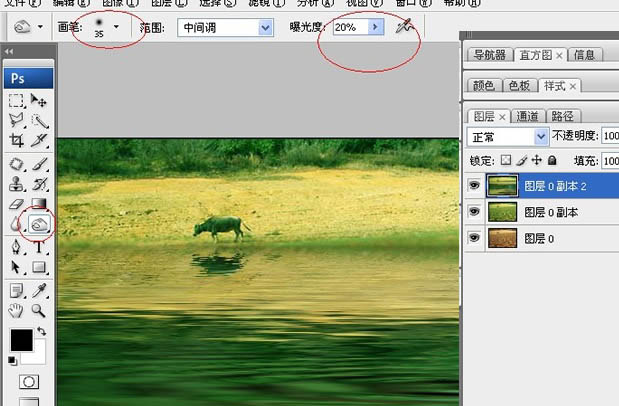
5、点击“创建新的填充或调整图层”按钮,点选色彩平衡工具,做适当颜色调整,以使色彩趋于一致。

6、点击“创建新的填充或调整图层”按钮,点选点出可选颜色工具,对黄色进行微调。
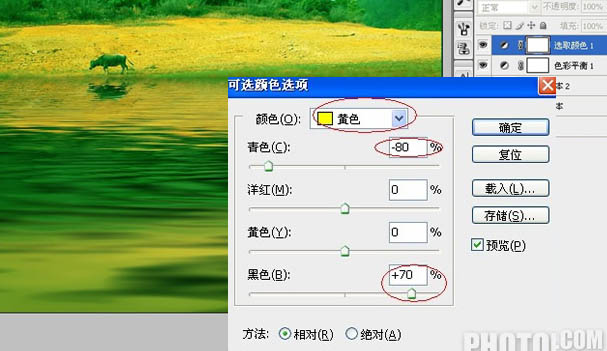
很赞哦!()
大图广告(830*140)



